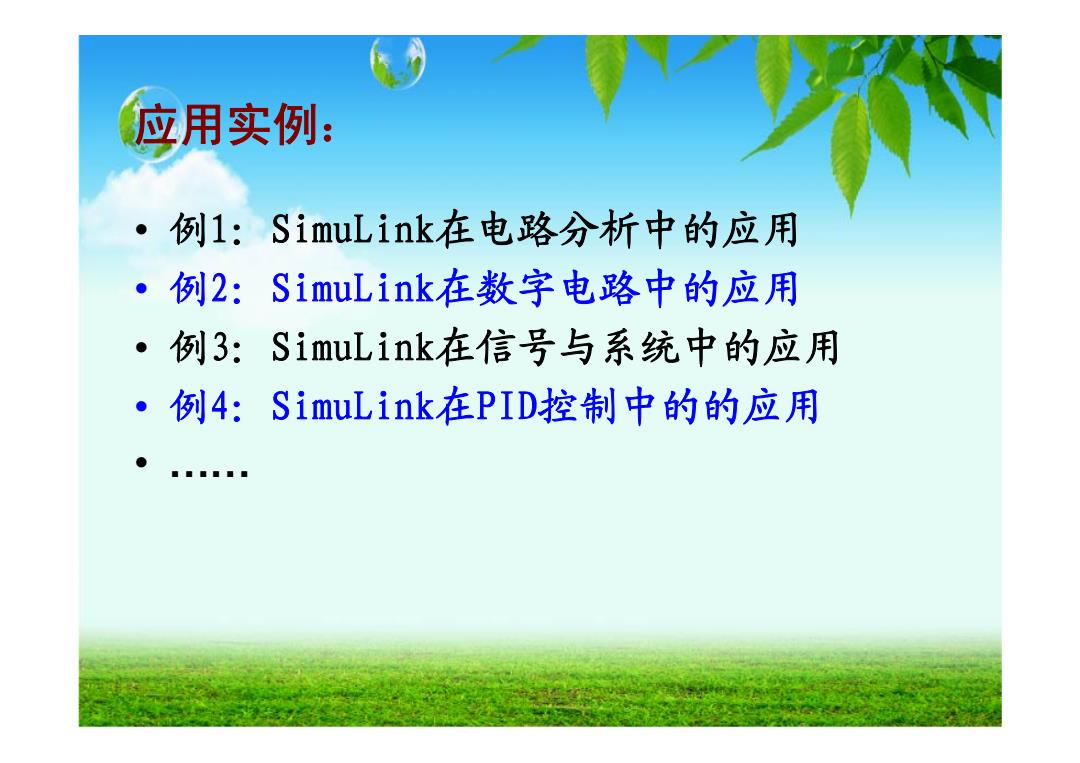
应用实例: 例1:SimuLink.在电路分析中的应用 ·例2:SimuLink在数字电路中的应用 ·例3:SimuLink.在信号与系统中的应用 ·例4:SimuLink在PID控制中的的应用
应用实例: • 例1:SimuLink在电路分析中的应用 • 例2:SimuLink在数字电路中的应用 • 例3:SimuLink在信号与系统中的应用 • 例4:SimuLink在PID控制中的的应用 • ……

4.1.2 SIMULINK的启动和退出 启动SIMULINK有以下几种方法: ● (1)在MATLAB命令窗口中输入simulink命令,打开 Simulink模块库浏览器窗口如图所示,然后再新建一个 “untitled'”窗口。 Simulink Librar Library Browser 网 untitled G▣☒ Eile Edit Bilo Edit View Help View Help File Edit View Simulation Format Tools 型ew Help Model Ctrl+N 0 它问 Find Open Ctr1+0 Library D它日昌晒色 →介22 C】0se Continuous: simulink Preferences... Simulink Continuous Discontinuities Continuous Discrete Discontinuiti Logic and Bit Operations Discrete Lookup Tables Math Operations Look-UD Table Model Verification Model-WVide Utities Ready Ports Subsystems Signal Attributes Signal Routing E100% ode45
4.1.2 SIMULINK的启动和退出 • 启动SIMULINK有以下几种方法: • (1) 在 MATLAB 命令窗口中输入 simulink命令,打开 Simulink模块库浏览器窗口如图所示,然后再新建一个 “untitled”窗口
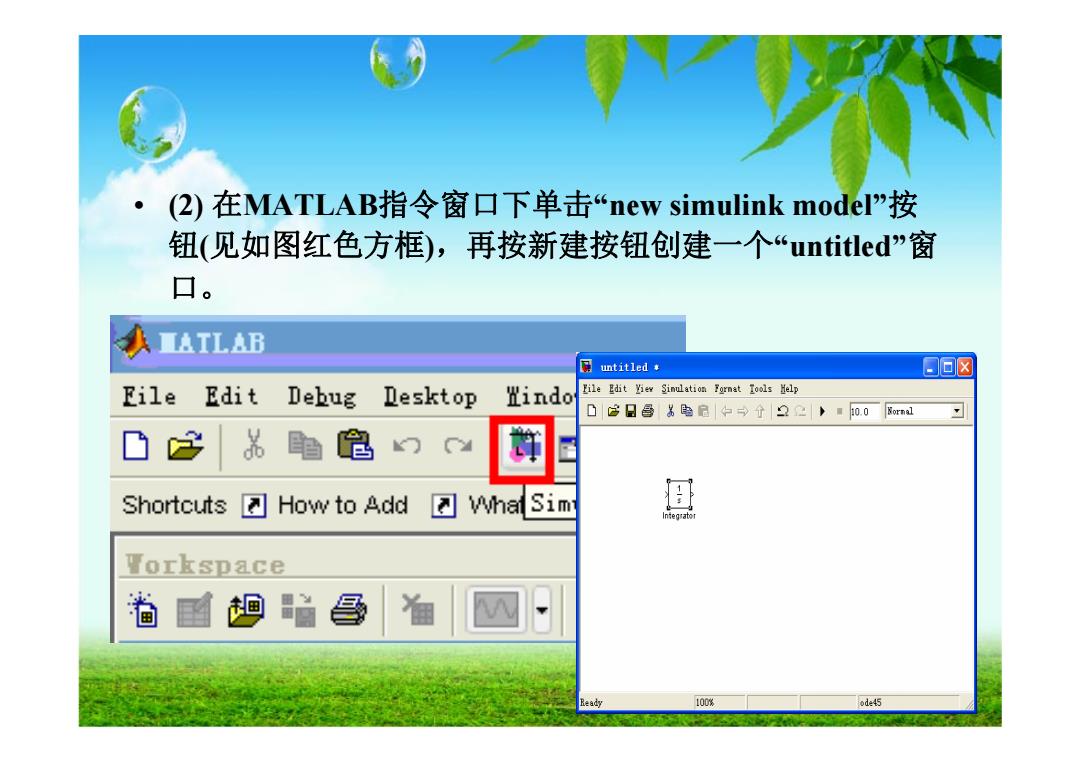
(2)在MATLAB指令窗口下单击“new simulink model'”按 钮(见如图红色方框),再按新建按钮创建一个“untitled”窗 口。 HAILAB 月ntit1ed 回8 File Edit Debug 卫esktop Windo File Edit Yiev Sinulation Format Tools Help 0它日叠黄日→分22)■0.08m1 0 色 Shortcuts Howy to Add ☒ha Sim 但 Integrato Yorkspace 国桓酷昼 Ready 100% ode45
• (2) 在MATLAB指令窗口下单击“new simulink model”按 钮(见如图红色方框),再按新建按钮创建一个“untitled”窗 口

(3)模型创建完成后,从模型编辑窗口的Fie”菜 单项中选择“Save”或Save as'”命令,可以将模型 以模型文件的格式(扩展名为.md)存入磁盘。 若方框图模型已经存在,那么在MATLAB命令窗 口下键入模型文件的名字,便可以直接打开模型 窗口。 如果要退出SIMULINK,只要关闭所有模型编辑 窗口和SIMULINK模块库浏览器窗口即可
• (3) 模型创建完成后,从模型编辑窗口的“File”菜 单项中选择“Save”或“Save as”命令,可以将模型 以模型文件的格式(扩展名为.mdl)存入磁盘。 • 若方框图模型已经存在,那么在MATLAB命令窗 口下键入模型文件的名字,便可以直接打开模型 窗口。 • 如果要退出SIMULINK,只要关闭所有模型编辑 窗口和SIMULINK模块库浏览器窗口即可
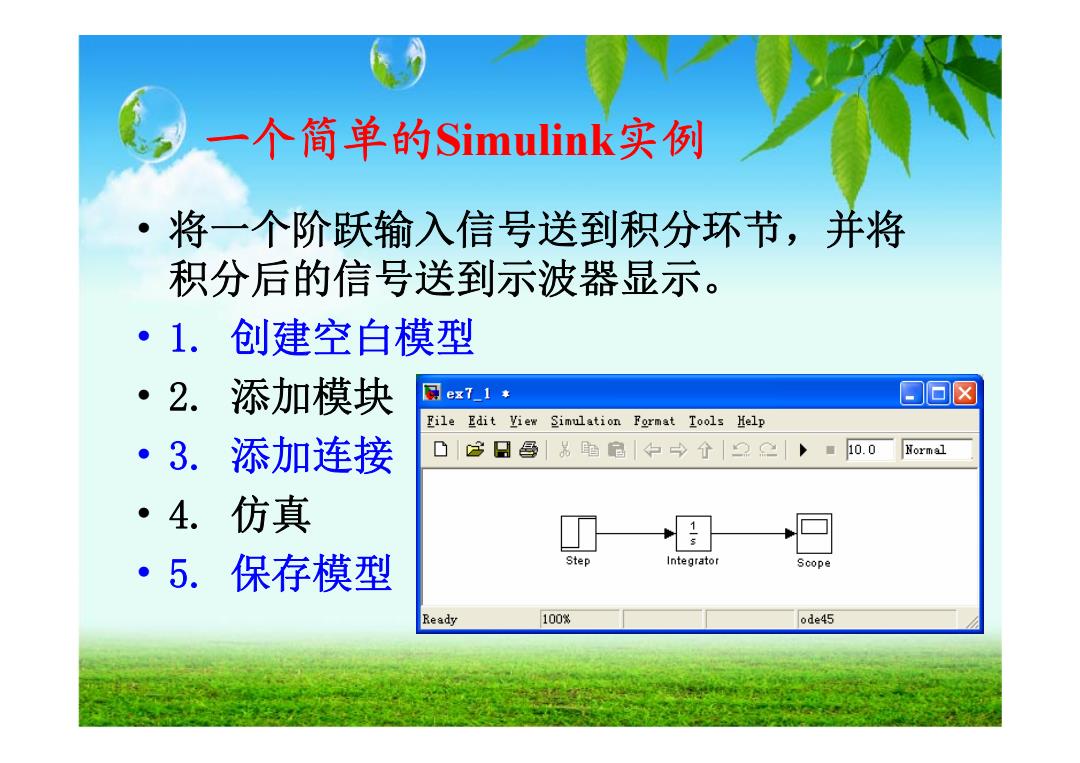
个简单的Simulink实例 将一个阶跃输入信号送到积分环节,并将 积分后的信号送到示波器显示。 ·1.创建空白模型 ·2.添加模块 同exT1* 日▣☒ File Edit View Simulation Format Tools Help ·3。添加连接 D含日每苏电色中→个92 〉■10.0 Normal ·4.仿真 1 ·5.保存模型 Step Integrator Scope Ready 100% ode45
一个简单的Simulink实例 • 将一个阶跃输入信号送到积分环节,并将 积分后的信号送到示波器显示。 • 1. 创建空白模型 • 2. 添加模块 • 3. 添加连接 • 4. 仿真 • 5. 保存模型